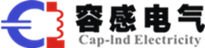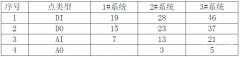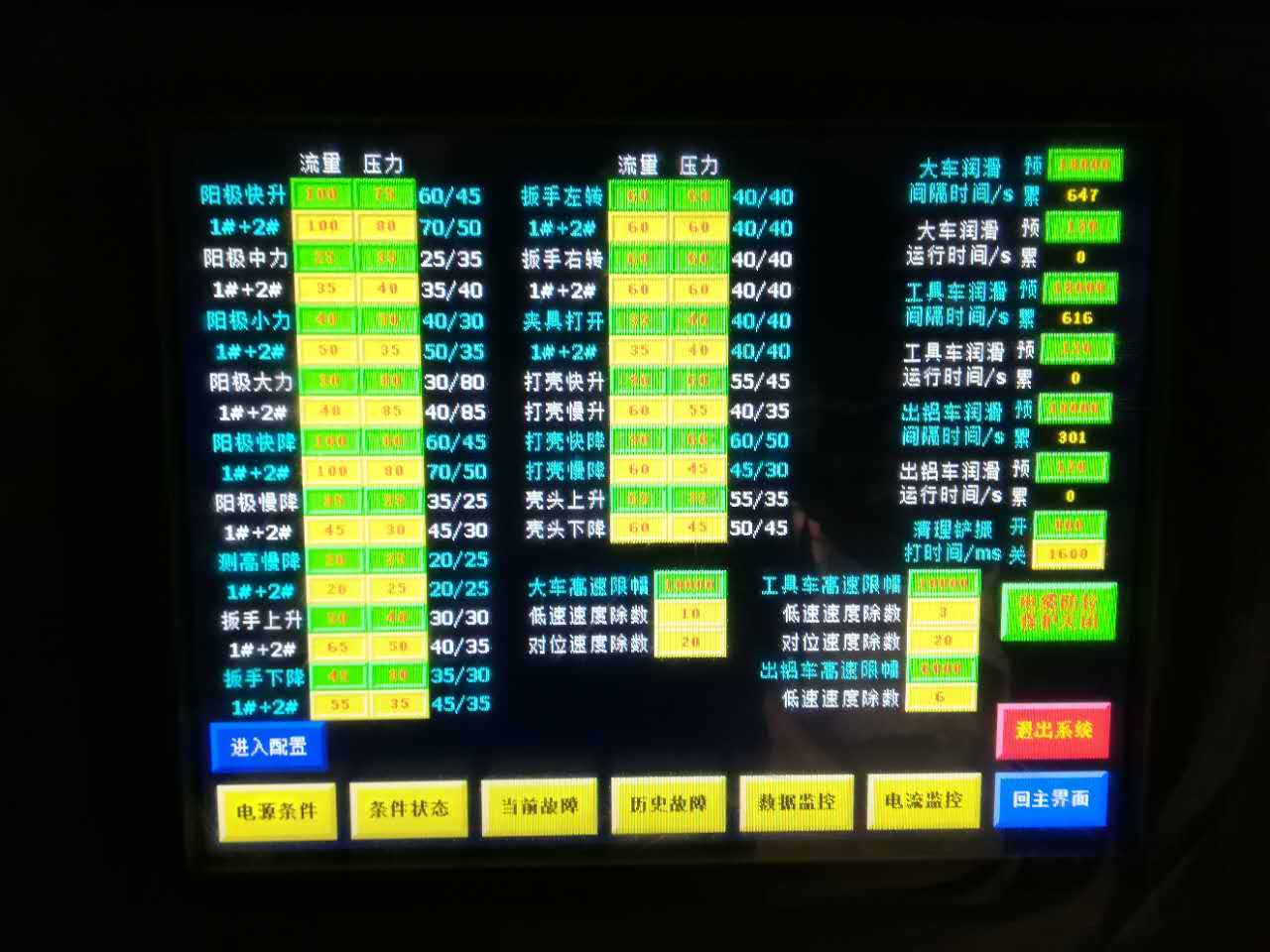西門子plc S7-PLCSIM與西門子wincc通訊介紹
一、 MPI網(wǎng)的仿真
1. 西門子plc PC/PG端口選擇設(shè)置:西門子控制器STEP7選擇PLCSIM MPI,西門子組態(tài)軟件WINCC選擇MPI(Wincc) - > PLCSIM(MPI)。 2.首先在西門 plcSTEP7V5. 4軟件中編輯控制程序。 3.打開西門子plc S7-PLCSIMV5. 4軟件,在出現(xiàn)的窗口中選中下面的選項(xiàng),單擊第二個(gè)選項(xiàng),然后選擇打開STEP7V5• 4程序的項(xiàng)目。 4.下載程序并運(yùn)行它。 5,打開WINCCV6.2并創(chuàng)建一個(gè)新項(xiàng)目,在變量管理中添加一個(gè)新驅(qū)動(dòng)程序,選擇•••• S7••&bull ;,然后在MPI中創(chuàng)建一個(gè)新連接,更改插槽號(hào)屬性To 2,右鍵單擊MPI - >系統(tǒng)參數(shù) - >單位 - >在邏輯設(shè)備項(xiàng)中選擇“PLCSIM(MPI)”。 6.創(chuàng)建一個(gè)新變量并編輯屏幕,然后保存運(yùn)行。 (與6&bull相同的版本; 0)

二、TCP/IP網(wǎng)的仿真
1、 西門子plc PC/PG端口選擇設(shè)置:西門子控制器STEP7選擇PLCSIM,西門子組態(tài)軟件WINCC選擇CP_I2_1: - > PLCSIM。 2、首先在西門子plc STEP7V5. 4軟件中配置硬件(必須具有CP343-1并填寫IP地址)并編譯控制程序。 3、打開西門子plc S7-PLCSIMV5. 4軟件,在出現(xiàn)的窗口中選中下面的選項(xiàng),單擊第二個(gè)選項(xiàng),然后選擇打開STEP7V5• 4程序的項(xiàng)目。 4、下載plc程序并運(yùn)行它。 5、打開WINCCV6.2并創(chuàng)建一個(gè)新項(xiàng)目,在變量管理中添加一個(gè)新驅(qū)動(dòng)程序,選擇•••• S7•••然后在TCP/IP中創(chuàng)建一個(gè)新連接(記得填寫在STEP7配置中)更改IP地址時(shí),將插槽號(hào)更改為2.右鍵單擊TCP/IP - >系統(tǒng)參數(shù) - >單位 - >選擇< ;; CP_I2_1:”在邏輯設(shè)備項(xiàng)中。 6、創(chuàng)建一個(gè)新變量并編輯屏幕,然后保存運(yùn)行。 (與6.0相同)

三、PROFIBUS網(wǎng)絡(luò)仿真
1、西門子plc PG/PC接口選擇設(shè)置:西門子控制器STEP7選擇S7ONINE(STEP7) - > PLCSIM(PROFIBUS),西門子組態(tài)軟件wincc選擇 - > PLCSIM(PROFIBUS)。 2、在西門子組態(tài)軟件wincc中,在西門子接口PROFIBUS中創(chuàng)建新連接,然后輸入PROFIBUS系統(tǒng)參數(shù) - >單元 - >邏輯設(shè)備名稱選擇:PLCSIM(PROFIBUS),其他與MPI和TCP/IP模擬相同。
總結(jié):以上就是小編為大家介紹的西門子plc S7-PLCSIM與西門子wincc通訊介紹。如果大家有任何這方面的需求,歡迎大家咨詢?nèi)莞须姎猓覀儗⒔o您最真誠(chéng)的服務(wù)。
標(biāo)題:西門子plc S7-PLCSIM與西門子wincc通訊介紹 地址:http://www.511997.cn/hangye/3174.html